標準的な手順です。
§9.1.備忘録の入力
例えば下記を入力する例です。
No 内容 スタイル 備考 1 ま 備忘録1 大見出し 2 め メールアカウント 備忘録2 中見出し 3 Yahoo 備忘録3 小見出し 4 アドレス:oidemase@domain 備忘録4 5 パスワード:password 〃
- 備忘録を開く。
- まず次のページ(Ctrl+PageDown)にある「目次」を見る。
- PageDownは 1画面下に移動。
- 大見出しの「ま」が無いので、大見出しを作るページ(「は」の下)を表示する。
 具体的には
具体的には
- 2ページ目が表示される。
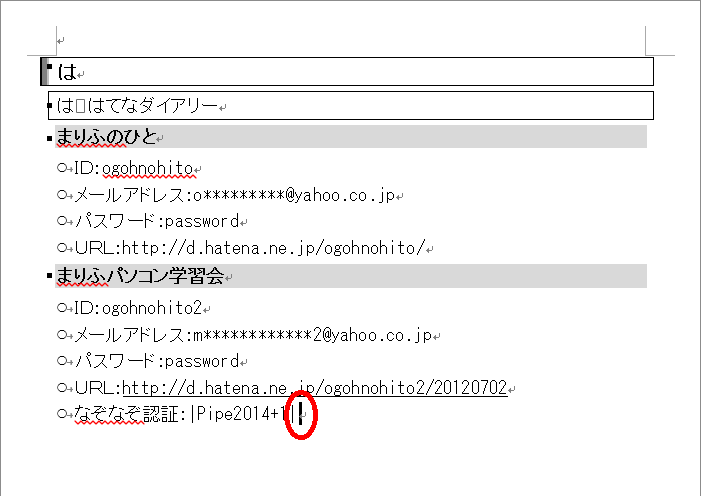
- このページの文末にカーソルを移し(右下図)、改行する。
- 箇条書きの続きで表示されるが、かまわず大見出しの “ま” を入力する。
- カーソルを動かさない!(段落内であればOK)
- 【スタイルの適用】ダイアログボックスを表示し、(Ctrl+Shift+S)
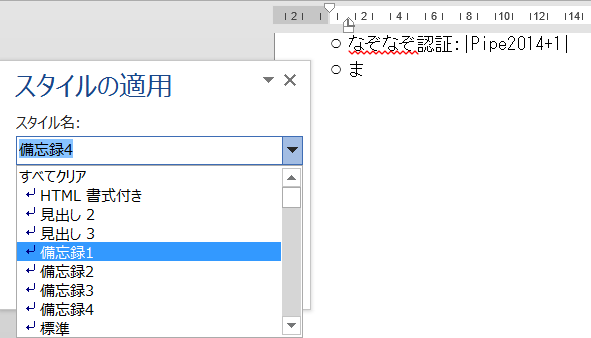
- スタイル名の[備忘録1]を選択する。
- 改ページされて、大見出しの「ま」が表示される。
- 続けて、改行すると[備忘録2]のスタイルになるので、中見出しの “め メールアドレス” を入力する。
- 更に改行すると、[備忘録3]のスタイルになるので、小見出しの “Yahoo” を入力する。
- 続けて改行すると[備忘録4]のスタイル,箇条書きになるで、
アドレス:oidemase@domain[Enter]
を入力する。
パスワード:password1- 項目名と内容を“:”で切って入力する。
- 区切り記号は、自分で決める!
- パスワードは、ファイル(印刷物)が流出すると取り返しのつかないことになるので、
- 「入力しない」がベスト。
- Word備忘録は止めてパスワードブックにする手もある。
- 「伏せ字」を使うがベター。
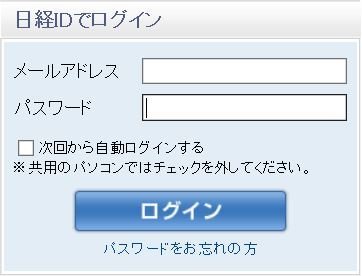
- 金銭的な被害が無い場合(例えば、記事を読むために会員登録する場合…右図)は、入力しても良いだろう...
- 「入力しない」がベスト。
- 項目名と内容を“:”で切って入力する。
 ヒント
ヒント
- 【スタイル】ダイアログボックス(Alt+Ctrl+Shift+S)は、スタイルの変更が容易に行えるため、なるべく表示しない方がよい‥‥ と思われる。
- 「マイナンバーを記録したパソコンは修理できない」、PC各社の修理規定が波紋(ITpro 2016/05/31)
なぜ、修理を受けられないのか。富士通は「個人番号関係事務の委託とみなされることが予想されたため」(広報IR室)と説明する。個人番号関係事務とは、行政手続きなどのためにマイナンバーを扱うことだ。「お客様が誤って個人番号が含まれた装置を修理依頼することのないように、規定に明記することにした」(同)という。
§9.2.目次の更新
備忘録の入力が終わったら、目次を更新しておく。
- 目次のページに移動する。
色々方法があるかと思いますが‥‥- Ctrl+Home ‥‥ 文頭に移動
- Ctrl+PageDown ‥‥ 次のページに移動
- 目次の一部(中)をクリックする。‥‥ 目次が選択される。
- 選択された目次を右クリック ⇒ [フィールドの更新]
- 8目次を全て更新する を選択し[OK]



